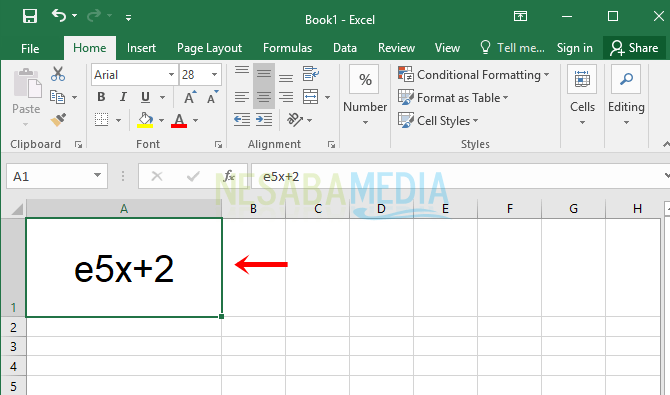Microsoft Excel'de Köprüler Kolayca Nasıl Yapılır
Köprü,dosya veya belgedeki bir bölümü bağlama. Köprü işlevi, geçerli çalışma sayfasındaki diğer konumlara götüren kısayollar oluşturur veya bir ağ sunucusunda, intranette veya Internet'te depolanan belgeleri açar. Köprü işlevini içeren bir hücreyi tıklattığınızda, Excel listelenen konuma taşınır veya belirtilen belgeyi açar.
Yapılan uygulamanın görünümünü güzelleştirmekOffice Excel'de, tıklama veya köprü düğmesini de kullanabiliriz. Ayrıca bu tıklama düğmesi, başka bir Sayfaya gitmek istiyorsanız kullanıcıyı kolaylaştırmaya yarar. Ancak, uygulamada çok az Sayfa varsa, köprü yapılması önerilmez.
Köprülerin ana işlevi ikame olarakbir uygulamadaki Sayfa sayısının çok olduğu ortaya çıkarsa Sayfa düğmesine tıklayın. Bir uygulamadaki birçok E-posta, daha sonra kullanıcılar için zor olacaktır, bu nedenle başka bir E-tabloya gitmek için bir köprü veya tıklama düğmesi oluşturmanız gerekir. Ardından, Excel'de nasıl köprü oluşturabilirim?
Microsoft Excel'de Köprü Oluşturma
Bu sefer Microsoft Excel'de nasıl köprü yapılacağını çok kolay paylaşacağım. Nasıl yapıyorsun? Aşağıdaki adımları uygulamanız yeterlidir.
1. İlk olarak, bağlantı yapmak istediğiniz bazı yayınlar yapın. Örneğin, aşağıda gösterildiği gibi.

2. Ardından, lütfen menüye gidin Ekle en üstte. Aşağıdaki resimdeki gibi.

3. Ardından, lütfen tıklayın "Köprü", Aşağıdaki resimdeki gibi. Ancak, bağlantıyı yapmak istediğiniz makaleye yönlendirdiğinizden emin olun.

4. Ardından köprü ekleme penceresi görünecektir. Lütfen bağlantıyı istediğiniz gibi seçin. 4 tip bağlantı seçeneği olacaktır. Örneğin bir dosyaya bağlantı istiyorsunuz. Lütfen bölümü tıklayın "Mevcut Dosya veya Web Sayfası", Ardından, lütfen istediğiniz dosyayı seçin. Ardından, lütfen tıklayın "Tamam", Aşağıdaki resimdeki gibi.

5. Ardından, başka bir çalışma sayfasına bağlantı da oluşturabilirsiniz. Lütfen bölümden seçin "Bu dokümana yerleştir", Ardından, lütfen istediğiniz sayfayı seçin. Ardından, lütfen tıklayın "Tamam", Aşağıdaki resimdeki gibi.
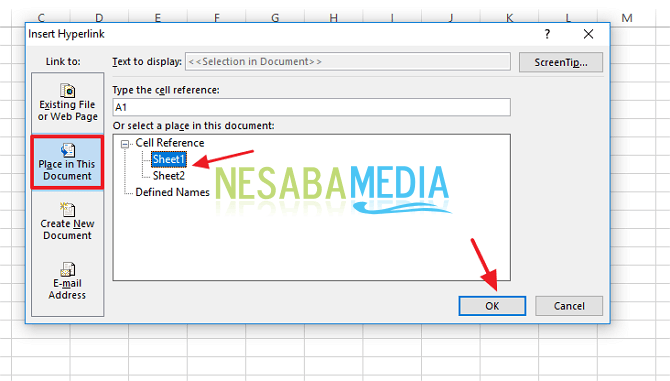
6. Ya da yeni bir dosyaya bağlantı oluşturabilirsiniz. Lütfen bölümü tıklayın "Yeni belge oluştur", Ardından, lütfen istediğiniz yeni dosya adını girin. Ardından, lütfen tıklayın tamam, Aşağıdaki resimdeki gibi.
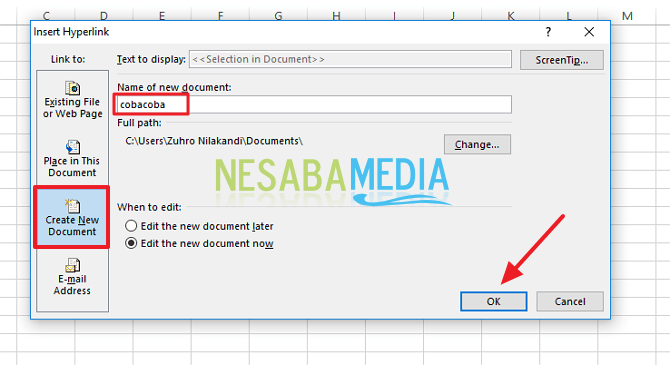
7. Ya da doğrudan e-posta adresine bağlantı yapabilirsiniz. Lütfen bölümü tıklayın "E-posta Adresi", Sonra, lütfen girin hedef e-posta adresi ne istiyorsun. Ardından, lütfen tıklayın tamam, Aşağıdaki resimdeki gibi.

8. Tamamlandı.
Oluşturulmuş Köprüleri Kaldırabilir miyiz?
Tabii ki yapabilirsiniz. Köprüyü silebilir veya geri yükleyebiliriz. Nasıl yapıyorsun? Yöntem çok kolaydır. Hemen aşağıdaki adımlara bakın.
1. Lütfen köprüyü içeren metne sağ tıklayın. Ardından, lütfen tıklayın "Köprüyü Kaldır".

2. Ardından, yazınızdaki köprüler otomatik olarak silinecektir.
Ayrıca, oluşturduğunuz köprüleri de düzenleyebilirsiniz.
1. Lütfen köprü içeren metne sağ tıklayın. Ardından, lütfen tıklayın "Köprüyü Düzenle", Aşağıdaki resimdeki gibi.
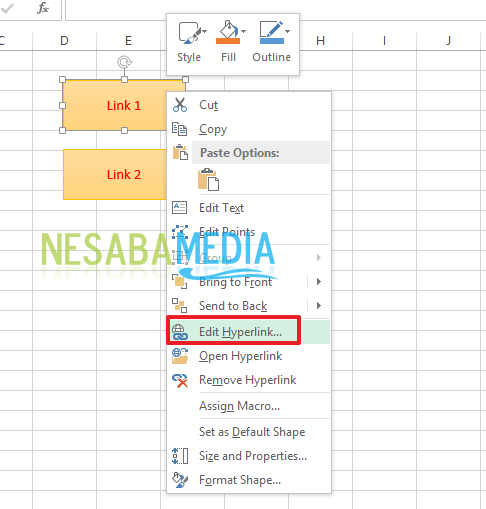
2. Ardından, yeniden düzenleyebileceğiniz bir köprü ekleme penceresi görünecektir.
Peki nasıl? Yöntem oldukça kolay ve çok basit değil mi? Şimdi Excel'de çok kolay köprüler oluşturabiliriz.
Köprü nasıl yapılırMicrosoft Excel kolayca deneyebilirsiniz. Bu makale size yardımcı olabilirse, lütfen arkadaşlarınızla paylaşın, böylece Microsoft Excel'de köprü oluşturmayı da bilirler. Umarım bu makale hepimiz için yararlı olabilir. Yazma hataları varsa, lütfen affet. Teşekkür ederim